El Gestor de Licencias
![]()
Sistema de Licencias: primer contacto
Normalmente, verás lo siguiente la primera vez que ingreses al sistema de licencias de Cinema 4D:
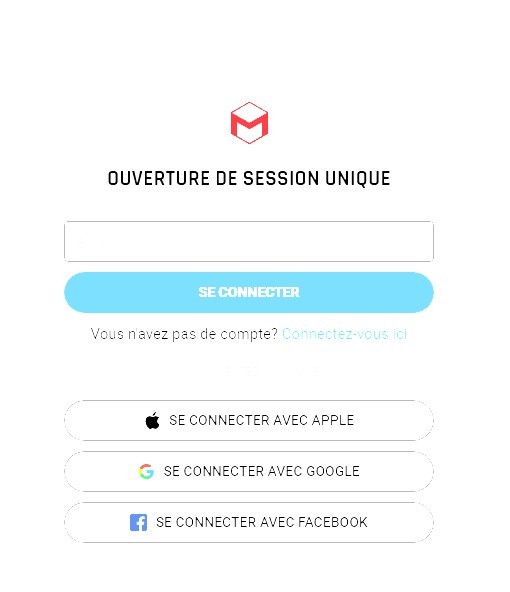
Esta ventana de diálogo aparecerá la primera vez que inicie Cinema 4D (o la aplicación Maxon One), donde podrá configurar una cuenta de usuario de Maxon o, si ya tiene una, iniciar sesión con su nombre de usuario y contraseña. También puede iniciar sesión con su cuenta de Apple, Google o Facebook.
General
Cuando se llama a este comando, se abrirá el Administrador de licencias. Aquí puede Seleccionar su tipo de licencia de Cinema 4D. Las licencias se pueden comprar y usar de inmediato.
- La Maxon One App (método recomendado) o
- Desde el Servidor de licencias Maxon
- Desde el Servidor RLM
La selección se realiza mediante el menú de selección que se encuentra en la parte superior derecha. Así es como se verá el Administrador de licencias en los dos primeros casos si ya ha adquirido licencias:
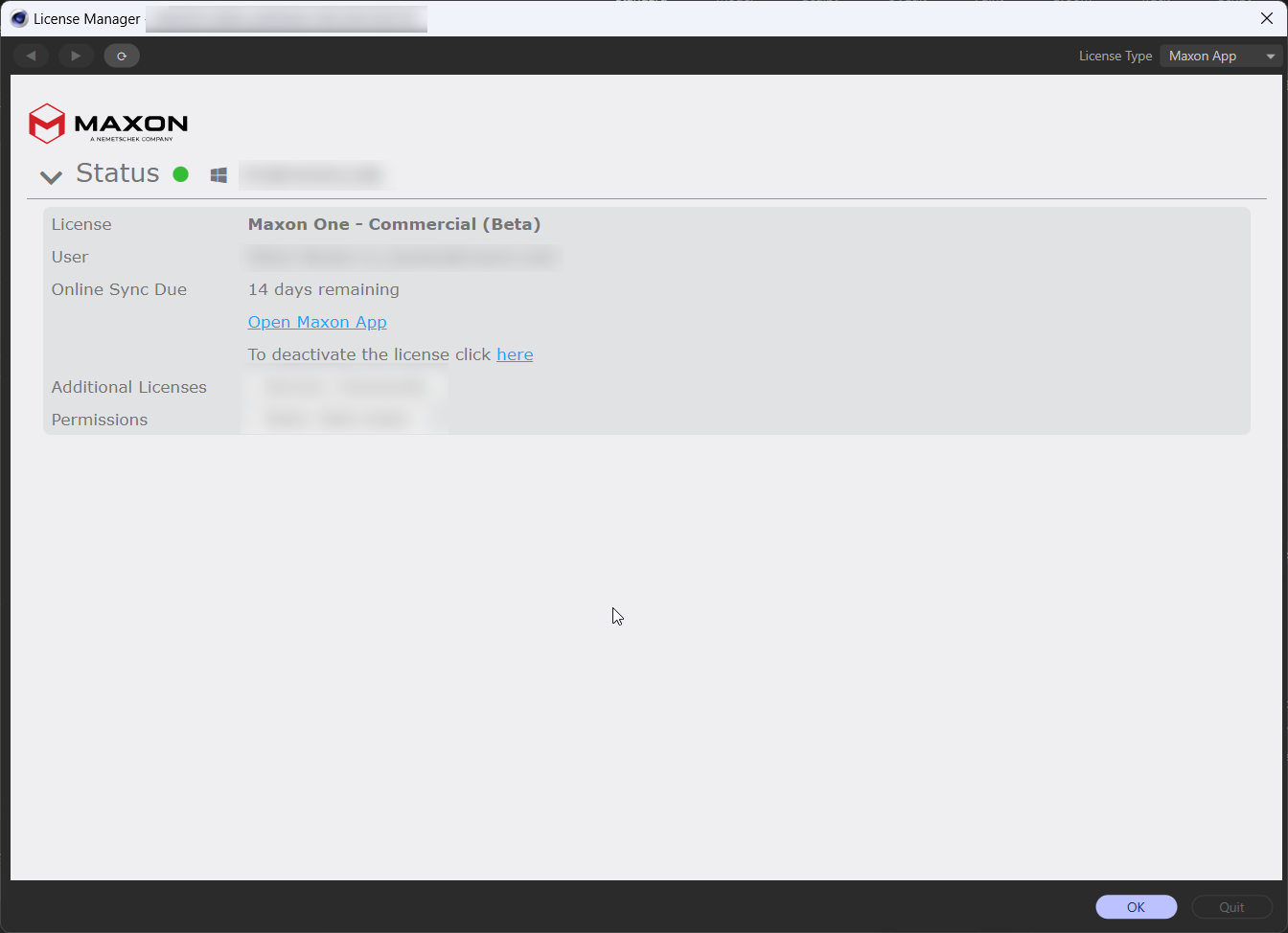
A la izquierda (Maxon App) puedes hacer clic en:
- Abrir Maxon One App: Se abrirá la aplicación Maxon One con la que podrás instalar, probar y actualizar todos los productos Maxon y administrar tus licencias..
- Desactivar: Desactiva la licencia. Después, Cinema 4D solo se puede abandonar. Esto es necesario, por ejemplo, si desea utilizar esta licencia en un equipo diferente (en el que luego debe activarse la licencia). La aplicación Maxon One se abrirá cada vez. Aquí, las licencias se pueden activar o desactivar detrás de la entrada Cinema 4D en el extremo derecho (3 puntos).